
Computer sind zu den wichtigsten Datenspeichern in der Geschichte der Menschheit geworden. Sie bewahren wissenschaftliche Errungenschaften, unsere Erinnerungen und alles dazwischen auf.
Aber Computer sind komplizierte Maschinen mit Hunderten und Tausenden von kleinen elektronischen Bauteilen, von denen jedes ohne Vorwarnung ausfallen und Datenverlust verursachen kann. Glücklicherweise haben Softwareentwickler viele NTFS-Wiederherstellungsprogramme erstellt, die es ermöglichen, gelöschte Daten wiederherzustellen, selbst für Personen, die nicht verstehen, wie Computer funktionieren.
1. Disk Drill (Windows & MacOS)

Mit so vielen großartigen NTFS-Wiederherstellungssoftware-Anwendungen, die heute verfügbar sind, könnte man denken, dass die Auswahl der besten schwierig wäre. Aber Disk Drill Datenwiederherstellungssoftware bietet ein so raffiniertes NTFS-Wiederherstellungserlebnis, dass es alle anderen Alternativen einfach hinter sich lässt.
Verfügbar für Windows und macOS, ist Disk Drill eine einzigartige NTFS-Wiederherstellungsanwendung, die einen äußerst raffinierten Ein-Klick-Ansatz zur Datenwiederherstellung bietet. Selbst wenn Sie den Unterschied zwischen einem USB-Flash-Laufwerk und einer Festplatte nicht kennen, können Sie Disk Drill mit absolutem Vertrauen verwenden, um alle Ihre verlorenen Daten wiederherzustellen.
Disk Drill unterstützt die Wiederherstellung von Hunderten von Dateiformaten von allen wichtigen Geräten, einschließlich iOS- und Android-Smartphones und -Tablets. Es kombiniert mehrere leistungsstarke Scan-Algorithmen, um eine vollständige Datenwiederherstellungslösung bereitzustellen, die auch die schlimmsten Fälle von Datenverlust und Dateisystembeschädigungen bewältigen kann.
Mit Disk Drill werden mehrere nützliche Festplattenverwaltungswerkzeuge gebündelt, die Sie unter anderem verwenden können, um Ihre Daten vor Verlust zu schützen. Die Online-Wissensdatenbank von Disk Drill bietet detaillierte, schrittweise Anleitungen für jede Disk Drill-Funktion sowie unzählige andere Themen, die sich auf Datenwiederherstellung beziehen.
Hauptmerkmale:
- Stellt alle Dateiformate wieder her.
- Unterstützt alle gängigen Geräte.
- Keine Fachkenntnisse erforderlich, um es zu verwenden.
- Kombiniert mit zusätzlichen Festplattenverwaltungswerkzeugen.
Preis: $89,00 plus $29,00 für optionale lebenslange Upgrades
Urteil
Keine andere NTFS-Datenrettungssoftware macht die Datenwiederherstellung so intuitiv wie Disk Drill, weshalb sie den Spitzenplatz auf dieser Liste verdient. Trotz seiner Zugänglichkeit liefert Disk Drill professionelle Ergebnisse, und es kommt mit mehreren zusätzlichen kostenlosen Festplattenverwaltungstools, die seinen Wert erheblich steigern.
2. Recuva (Windows)
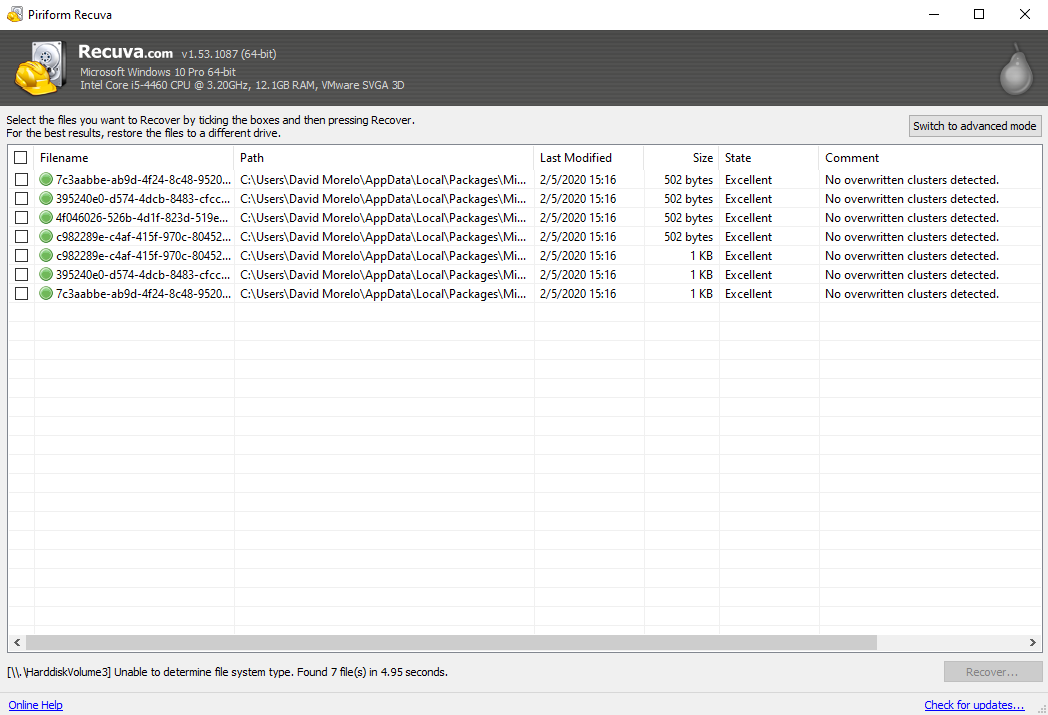
Entwickelt von Piriform, den Schöpfern von CCleaner, ist Recuva ein preisgünstiges NTFS-Wiederherstellungsprogramm mit einer saubere Benutzeroberfläche und hervorragender Leistung. Die professionelle Version der Software kostet 19,95 $ und kann Bilder, Musik, Dokumente, Videos, E-Mails und so gut wie jedes andere Dateiformat von Ihrem NTFS-Laufwerk wiederherstellen.
Beim Wiederherstellen von Daten von einem physisch fehlerhaften NTFS-Laufwerk ist es entscheidend, unnötige Lese-/Schreibvorgänge zu vermeiden. Mit Recuva können Sie ein Spiegelbild des fehlerhaften Laufwerks erstellen und dann Daten aus diesem Abbild wiederherstellen.
Unabhängig davon, welchen Datenwiederherstellungsansatz Sie wählen, ist die Wiederherstellung mit Recuva immer unkompliziert, da die Software Sie durch den gesamten Prozess führt und alle verfügbaren Optionen gut erklärt.
Leider ist Recuva nur für Windows verfügbar, daher müssen Mac-Benutzer nach einer anderen Lösung suchen. Es wurde auch seit einiger Zeit nicht mehr aktualisiert, da es sich nicht mehr in aktiver Entwicklung befindet. Ein weiterer Nachteil von Recuva ist, dass sein Installer so konfiguriert ist, dass eine verbundene Anwendung installiert wird, es sei denn, Sie weisen ausdrücklich darauf hin, dies nicht zu tun.
Hauptmerkmale:
- Einfach zu befolgender Wiederherstellungsassistent.
- Erschwingliche Preise.
- Kostenlose Version verfügbar.
- Unterstützung für viele Dateiformate.
- Fähig, ein vollständiges Festplatten-Image zu erstellen.
Preis: 19,95 $
Urteil
Recuva ist ein leistungsfähiges NTFS-Wiederherstellungsprogramm, das allen Benutzern von CCleaner und anderen Softwareanwendungen, die von Piriform entwickelt wurden, empfohlen werden kann. Es zeichnet sich durch seinen erschwinglichen Preis und seine Benutzerfreundlichkeit aus.
3. Wondershare Recoverit (Windows & MacOS)
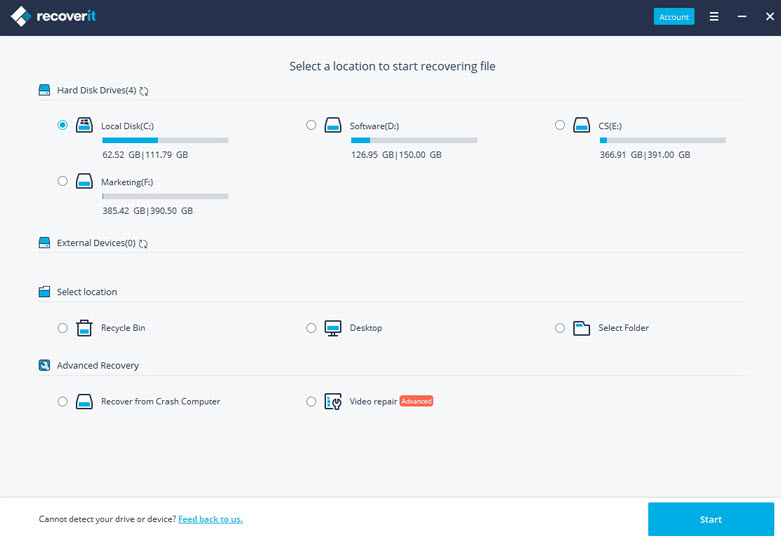
Wondershare’s Recoverit hilft Nutzern seit 2003 bei der Wiederherstellung von Dateien von NTFS-Laufwerken. Die neueste Version unterstützt auch andere gängige Dateisysteme, einschließlich FAT, HFS+ und APFS. Laut den Entwicklern kann Recoverit über 1.000 verschiedene Dateiformate von allen Geräten oder Medien wiederherstellen, selbst wenn diese als unrettbar erscheinen.
Im Kern von Recoverit steht ein einfacher dreistufiger Wiederherstellungsprozess, der es auch Personen, die noch nie zuvor Daten wiederhergestellt haben, erleichtert, katastrophalen Datenverlust zu vermeiden. Im Wesentlichen müssen Sie lediglich Recoverit installieren, die relevanteste Wiederherstellungsoption auswählen und das Werkzeug den Rest erledigen lassen. Recoverit hat eine hohe Wiederherstellungsrate, sodass Sie sicher sein können, dass Ihre Daten in guten Händen sind.
Die funktionsreichste Version von Recoverit kostet $79.95 pro Jahr oder $89.95 für eine lebenslange Lizenz. Es sei denn, Ihr Budget ist extrem begrenzt (in diesem Fall sollten Sie nach einem anderen NTFS-Unlösch-Tool suchen), empfehlen wir Ihnen dringend, eine lebenslange Lizenz zu erwerben.
Hauptmerkmale:
- Kann über 1.000 Dateiformate wiederherstellen.
- Läuft sowohl auf Windows als auch auf Mac.
- Rund um die Uhr technischer Support für zahlende Kunden.
- Kommen mit zusätzlichen Werkzeugen.
Preis: $79.95 pro Jahr oder $89.95 für eine lebenslange Lizenz
Urteil
Wondershare Recoverit ist eine umfassende NTFS Wiederherstellungslösung mit mehr Funktionen, als die meisten Benutzer benötigen. Seine umfangreichen Wiederherstellungsfähigkeiten spiegeln sich im Preis wider.
4. Wiederherstellen 360 (Windows)
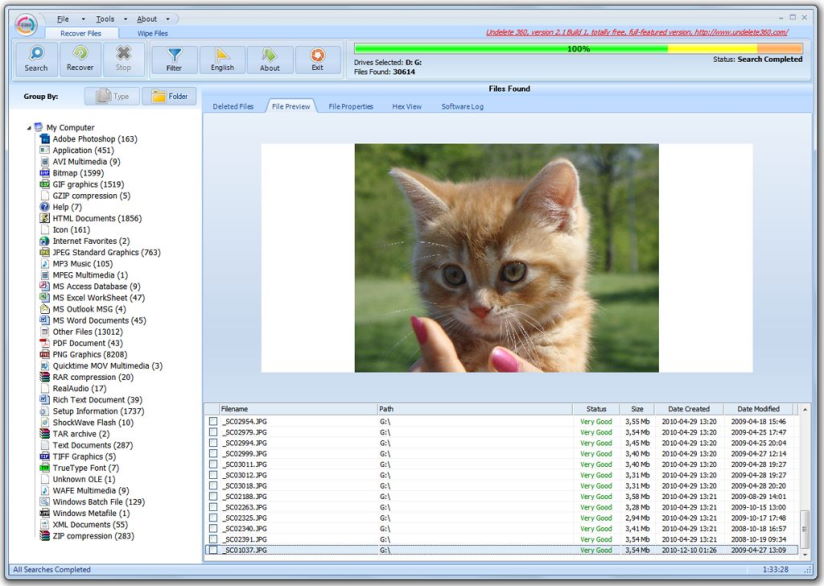
Undelete 360 ist eine kostenlose NTFS-Wiederherstellungssoftware-Anwendung, entwickelt von File Recovery Ltd. Obwohl es seit den Tagen von Windows 7 nicht wirklich aktualisiert wurde, können Sie es dennoch verwenden, um Dateien wiederherzustellen, die aufgrund eines Unfalls, eines Virus oder von Software- und Computerfehlern gelöscht wurden.
Die Anwendung ist weniger als 2 MB groß und läuft auf Windows 2000 / XP / VISTA / Windows 7 / 2003 oder 2008 Server sowie Windows 10. Die lange Liste der unterstützten Dateien umfasst ASF, AVI, BMP, CPP, CSV, DOC, EML, EML, GIF, HTML, JPEG, JPG, MDB, MOV, MP3, MPG, PAS, PDF, PNG, PPT, RAW, RTF, TGA, TIF, TXT, WAV, WMA, XLS und viele andere.
Undelete 360 funktioniert sowohl mit internen Festplatten als auch mit Flash-Laufwerken, externen USB-Laufwerken, Speicherkarten und anderen Speichergeräten. Die Filterfunktion erleichtert das Eingrenzen der Scanergebnisse auf die relevantesten Dateien, und Sie können sogar bestimmte Dateitypen vor der Wiederherstellung anzeigen. Es ist schade, dass File Recovery Ltd. nicht mehr an Undelete 360 arbeitet, da es immer Platz für weitere großartige kostenlose NTFS-Undelete-Software-Tools gibt.
Hauptmerkmale:
- Stellt Dateien aller Art wieder her.
- Funktioniert auf allen Versionen des Windows-Betriebssystems.
- Hat sehr bescheidene Hardwareanforderungen.
Preis: Kostenlos
Urteil
Undelete 360 ist möglicherweise nicht die glänzendste NTFS-Dateiwiederherstellungssoftware auf dieser Liste, aber sie erledigt die Aufgabe, und das ist alles, was zählt, weshalb wir nicht zögern, Undelete 360 für weniger ernsthafte Datenwiederherstellungsjobs zu empfehlen.
5. TestDisk(Windows, MacOS, Linux)
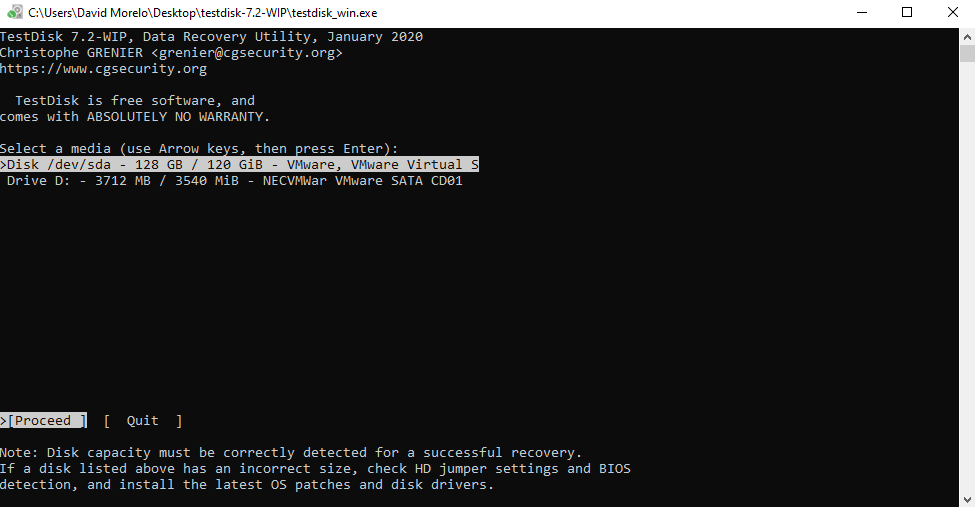
Dieses Open-Source-NTFS-Wiederherstellungswerkzeug läuft unter Windows, DOS, Linux, macOS, FreeBSD, NetBSD, OpenBSD und SunOS. Man findet es in vielen Linux-basierten Systemrettungs-CDs, aber es ist auch möglich, eigenständige Binärdateien von der Website herunterzuladen.
Im Gegensatz zu den vorherigen NTFS-Undelete-Software-Tools ist TestDisk nicht wirklich dazu gedacht, einzelne Dateien wiederherzustellen (hier kommt seine Schwesteranwendung, PhotoRec, ins Spiel). Der Hauptzweck von TestDisk besteht darin, verlorene Partitionen wiederherzustellen und/oder nicht bootfähige Festplatten wieder bootfähig zu machen.
Während TestDisk seinen Zweck mit Bravour erfüllt, lässt die Benutzeroberfläche der Befehlszeile in Bezug auf Benutzerfreundlichkeit und Bedienbarkeit zu wünschen übrig. Mit einem detaillierten Online-Tutorial sollten Sie TestDisk verwenden können, um Ihre Dateien wiederherzustellen, aber wahrscheinlich werden Sie das Gefühl der Unsicherheit nicht loswerden.
Hauptmerkmale:
- Fähig, gelöschte NTFS-Partitionen wiederherzustellen.
- Kostenlos und Open-Source.
- Läuft unter allen gängigen Betriebssystemen.
Preis: Kostenlos
Urteil
Wenn Sie sich mit der Verwendung von NTFS-Wiederherstellungssoftware über die Befehlszeile zur Wiederherstellung gelöschter und verlorener Dateien wohlfühlen, bietet TestDisk eine attraktive Option, wie Sie sie zurückerhalten können, ohne einen einzigen Dollar zu bezahlen.
Warum das NTFS-Dateisystem versagt?
NTFS (New Technology File System) ist ein von Microsoft für sein Windows-Betriebssystem entwickeltes Dateisystem. Es wurde erstmals 1993 mit Windows NT veröffentlicht und seitdem gab es mehrere Funktionsupdates. Aber auch nach so vielen Jahren kann das NTFS-Dateisystem noch versagen, obwohl es nicht immer seine Schuld ist. Hier sind die häufigsten Ursachen für NTFS-Fehler:
| Grund | Beschreibung |
| 🗃️ Dateisystembeschädigung | Obwohl die neueste Version des NTFS-Dateisystems Selbstheilungsfähigkeiten besitzt, bleibt die Beschädigung des Dateisystems die Hauptursache für NTFS-Ausfälle. Wahrscheinlich tritt dies auf, wenn Sie eine ältere Version von Windows oder ein anderes Betriebssystem verwenden. Um eine Beschädigung des Dateisystems zu vermeiden, verwenden Sie stets die ordnungsgemäße Abschaltmethode für Ihr Betriebssystem und halten Sie Ihre Software auf dem neuesten Stand. |
| 🦠 Viren und Malware | Die Zeiten, in denen Viren Festplatten unkontrolliert drehen ließen, sind lange vorbei. Malware-Schöpfer sind heute viel weniger daran interessiert, Hardware-Komponenten zu beschädigen, als daran, Geld zu verdienen. Eine spezifische Art von Malware, genannt Ransomware, verweigert den Zugriff auf Daten, indem sie diese verschlüsselt, bis ein Lösegeld bezahlt wird. Manchmal läuft die Verschlüsselung jedoch nicht wie geplant ab, sodass das Opfer mit einem beschädigten Dateisystem oder einem Computer, der nicht starten möchte, zurückbleibt. |
| 🖥️ Treiber- und Firmware-Probleme | Computer wären ziemlich nutzlos ohne Treiber und Firmware, die es ihnen ermöglichen, ihre Magie zu entfalten. Doch auch der geschickteste Magier der Welt macht manchmal einen Fehler. Es gab in der Vergangenheit mehrere Fälle, in denen Hersteller Festplatten mit fehlerhafter Firmware veröffentlicht haben, was zur Beschädigung des Dateisystems und sogar zum Datenverlust führte. |
Wichtige Vorteile von NTFS Undelete Tools
NTFS-Wiederherstellungswerkzeuge befähigen selbst durchschnittliche Benutzer, die Datenwiederherstellung in die eigenen Hände zu nehmen, da sie trotz professioneller Ergebnisse kein Expertenwissen erfordern. Während nicht alle NTFS-Wiederherstellungswerkzeuge kostenlos sind, sind selbst die kostenpflichtigen immer noch viel günstiger als professionelle Datenrettungsdienste.
Durch die Verwendung eines NTFS-Wiederherstellungstools müssen Sie keinem Fremden Ihre persönlichen Daten anvertrauen und riskieren, dass die Person, die mit der Wiederherstellung beauftragt ist, entweder entscheidet, Sie zu erpressen oder Ihre Daten versehentlich online durchsickern lässt.
NTFS-Undelete-Tools wie Disk Drill können bequem aus dem Internet heruntergeladen und wie jede andere Softwareanwendung installiert werden. Anstatt Stunden damit zu verschwenden, zum nächstgelegenen professionellen Datenwiederherstellungsspezialisten zu fahren, können Sie die gleiche Arbeit zu Hause erledigen.
FAQ:
- Laden Sie Disk Drill von der offiziellen Website herunter und installieren Sie es.
- Starten Sie Disk Drill und lokalisieren Sie die Festplatte mit der gelöschten Partition.
- Klicken Sie auf die Schaltfläche Nach verlorenen Daten suchen daneben und warten Sie.
- Wählen Sie Dateien zur Wiederherstellung mithilfe der Vorschaufunktion aus.
- Klicken Sie erneut auf die Wiederherstellen-Schaltfläche, um Dateien von der gelöschten Partition wiederherzustellen.
- Laden Sie Disk Drill für Mac herunter
- Wählen Sie Ihr Laufwerk und klicken Sie auf Nach verlorenen Daten suchen .
- Warten Sie, bis die Software den Scanvorgang abgeschlossen hat.
- Vorschau der gefundenen Dateien, wählen Sie diejenigen aus, die Sie benötigen
- Klicken Sie auf Wiederherstellen , wählen Sie den Speicherort, an dem Ihre Dateien wiederhergestellt werden sollen.




